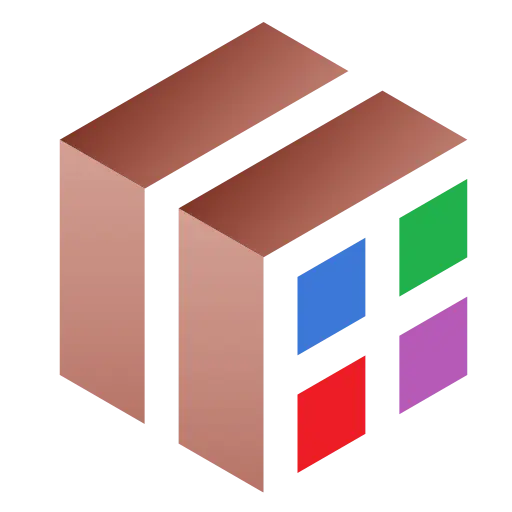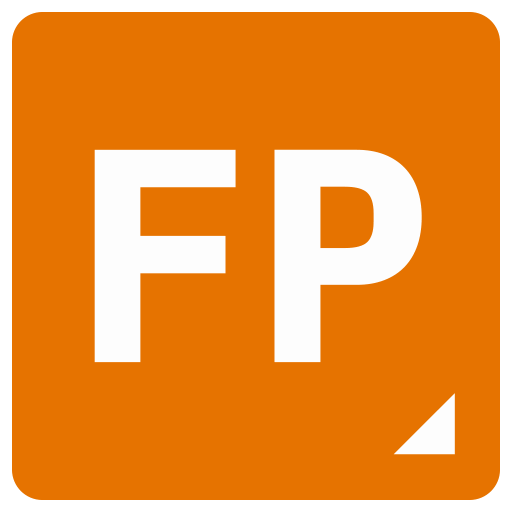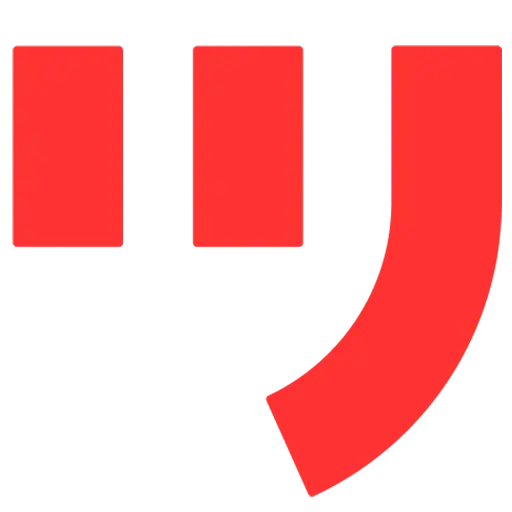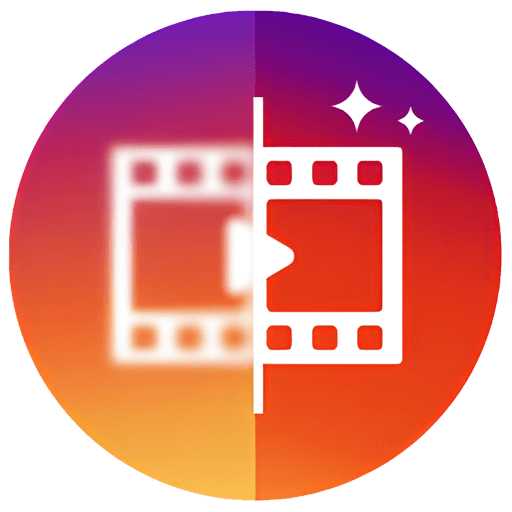ログインで機能制限解除
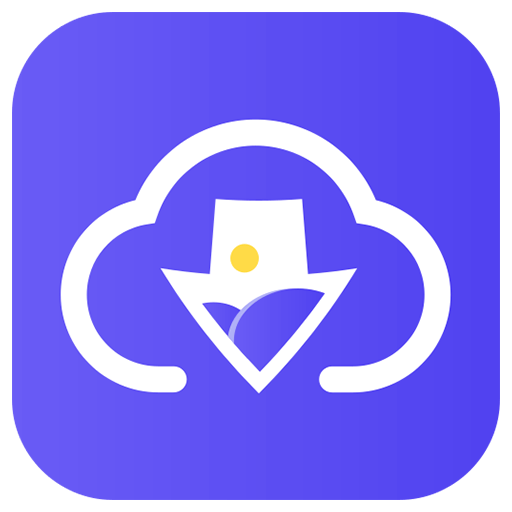
{{ item.spec_option }}
{{ item.spec }}
システム
¥{{ random.sku_info.price }}
参考価格
Imaget画像一括ダウンロード器は、任意の画像をワンクリックでダウンロードし、すべての画像を任意のウェブサイトやソーシャルメディアプラットフォームから一度にダウンロードします。
- 画像、ライブラリ、GIFを一括ダウンロードします。
- Instagram、Pinterest、Googleなど、どのサイトからもダウンロードできます。
- オリジナル品質(HD/2 K/4 K/8 K)でダウンロードします。
- 組織的なコレクションのアルバムを簡単に作成できます。
- 正確な画像選択用にカスタマイズ可能なフィルタ。
- ユーザーフレンドリーなインタフェースで、支障なく出入りできます。
画像を簡単に一括ダウンロード
Imagetの一括ダウンロード機能を使用して、手動ダウンロードに別れを告げます。今すぐ画像セット全体をキャプチャし、Webページ上のすべての画像、ギャラリー、GIFをワンクリックでダウンロードします。コンテンツ作成者であれ、研究者であれ、利便性を求めるだけであれ、Imagetの一括ダウンロードは迅速なソリューションです。
どのプラットフォームからも画像を保存
ダイナミックなソーシャルメディアの分野でも多様化するストックメディアのウェブサイトでも、Imagetはシームレスな画像キャプチャとダウンロードを確保し、デジタル画像保存体験に比類のない利便性と多機能性を提供します。
画像の高速取得
Imagetは画像保存プロセスを加速し、シームレスなユーザー体験を提供します。MacでもWindowsでも、あらゆるプラットフォームから画像を簡単にダウンロードでき、比類のないスピードを体験でき、Imagetを効率的な画像検索の優先順位にすることができます。
Imagetを使用して画像をダウンロードする簡単な手順
1、URLを貼り付ける
画像を含むWebページまたはソーシャルメディア資料のURLをコピーして貼り付けます。
2、スライドスクロールバー
スクロールバーを使用してWebページをブラウズし、すべての画像を表示します。
3、「すべて保存」をクリック
「すべて保存」をクリックするだけで、Imagetを使用して表示されたすべての画像をすぐにダウンロードできます。
サポートされる入出力画像フォーマット
- 入力.png,.jpg,.svg,.jpeg,.jpe,.jpeg 2,.jps
- 出力.svg,.png,.jpg,.jpeg,.tiff,.bmp,.heic,.webp
{{ app.qa.openQa.Q.title }}
複数のURLを持つ画像を一括ダウンロードするには?
質問ありがとうございます:複数のページと画像URLを持つ画像を一括ダウンロードするには、次の手順に従います。
複数のタブからダウンロード
ステップ1:新しいタブの追加
Imagetで、「New Tab」アイコンを見つけてクリックします
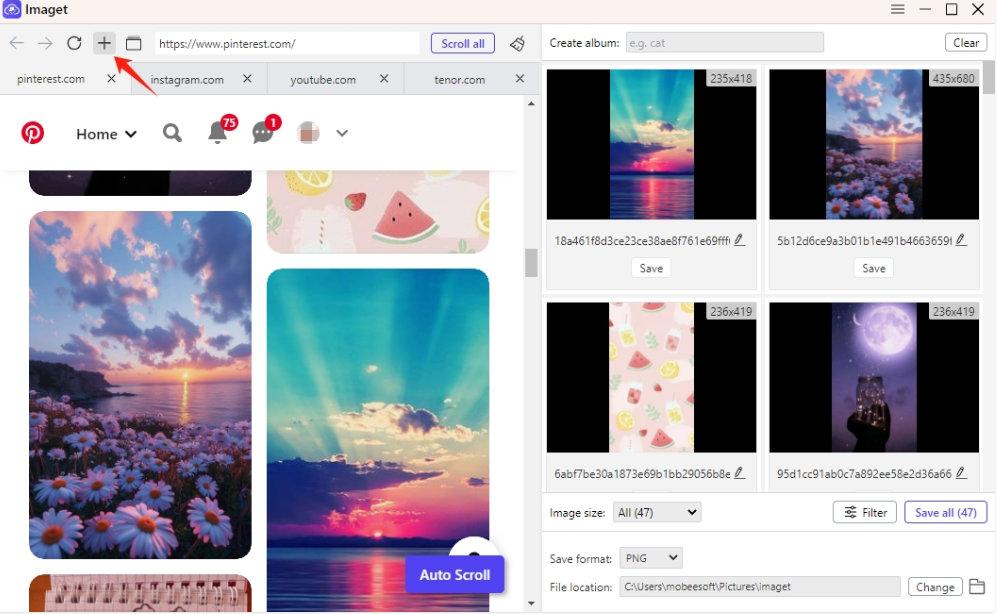
ステップ2:WebサイトURLを入力
新しいタブで、新しいサイトurlを入力して[Enter]をクリックしてサイトを開きます。必要に応じて複数のタブを開くことができます
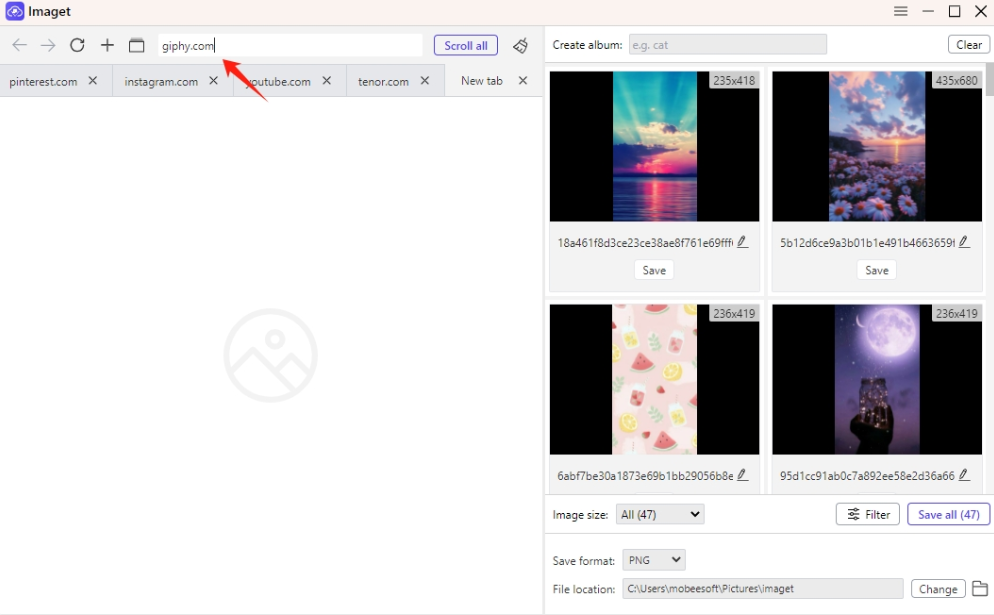
ステップ3:すべてのタブをスクロールする
画像をダウンロードするすべてのWebページを開き、「すべてスクロール」をクリックしてすべてのタブを自動的に参照し、使用可能な画像を検出するImaget
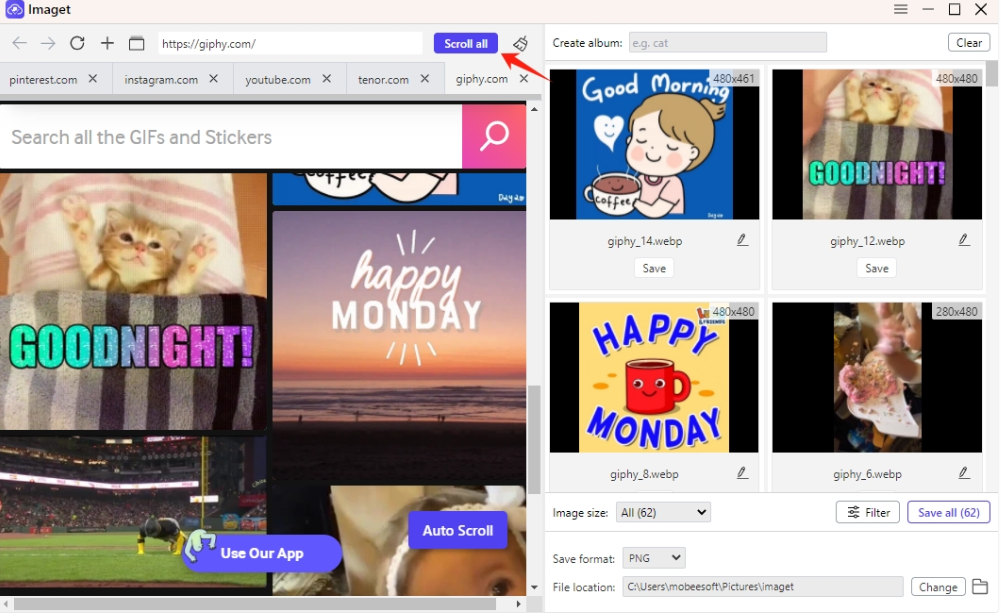
ステップ4:スクロールを停止する
すべての画像を作成したら、「srollを停止」をクリックしてプロセスを停止します
必要に応じてイメージを選択し、追加のダウンロード設定を構成できるようになりました
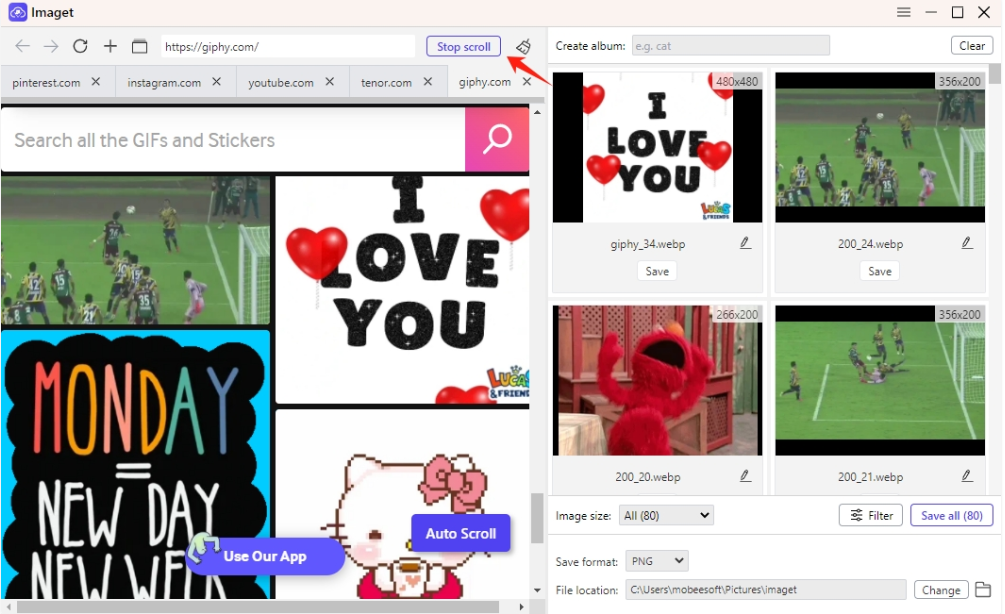
ステップ5:タブの削除
タブを閉じる必要がある場合は、タブ上にマウスを置いて右クリックすると、現在のタブまたは他のタブを閉じるオプションが表示されます
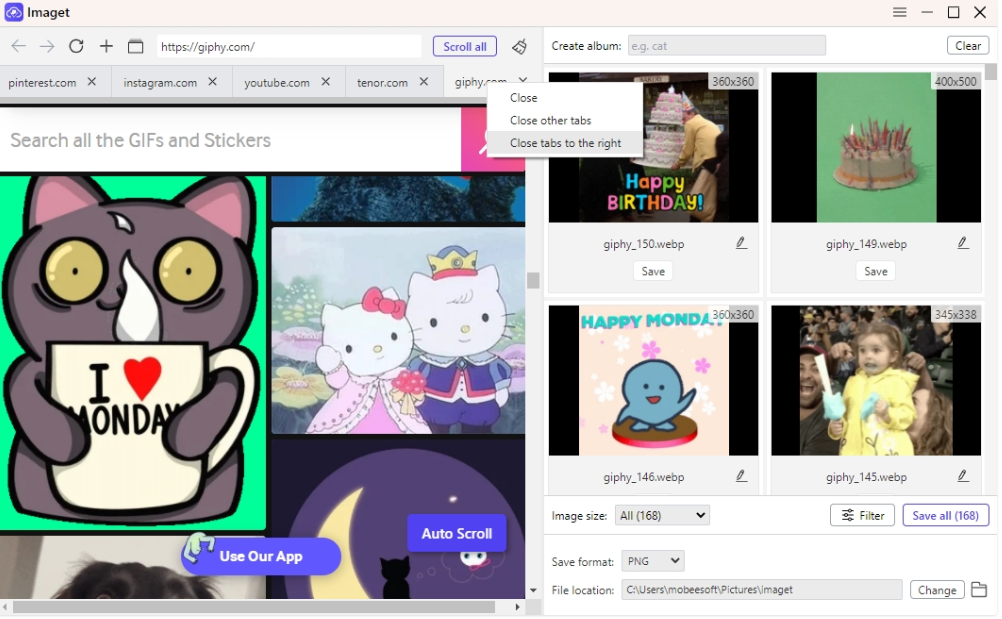
複数のURLからダウンロード
ステップ1:「複数のURL」アイコンをクリック
Imagetで、「複数のURL」アイコンを見つけてクリックします

ステップ2:複数のURLを貼り付ける
イメージURLを貼り付け、「スタート」ボタンをクリックします。Imagetは内蔵ブラウザを使用してこのURLを開きます
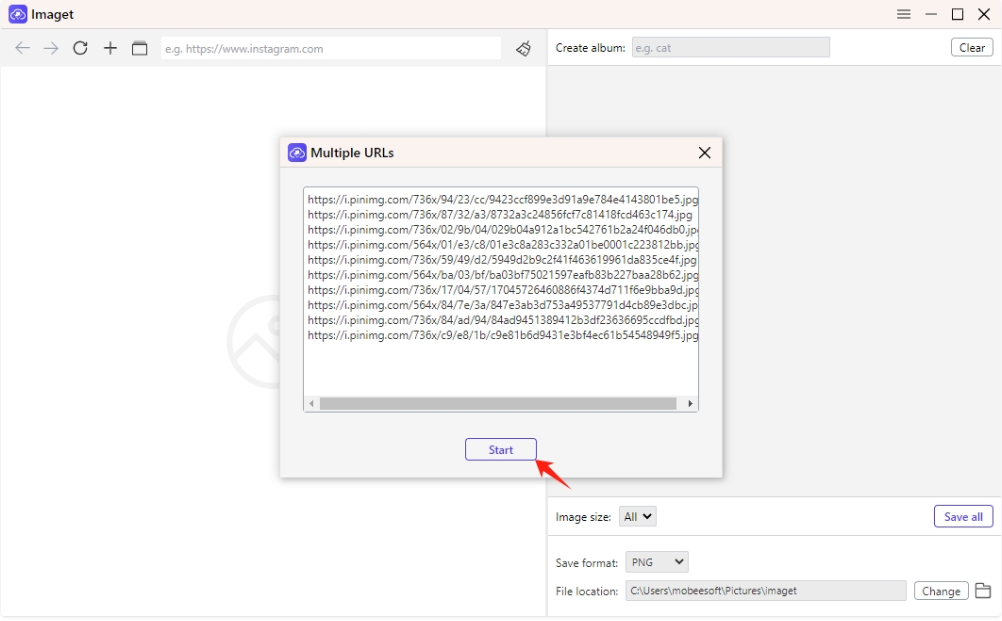
ステップ3:URLから複数の画像を一括ダウンロードする
ImageはURLリストからすべての画像を検出し、インタフェースに表示します。「すべて保存」ボタンをクリックしてローカルに保存できます
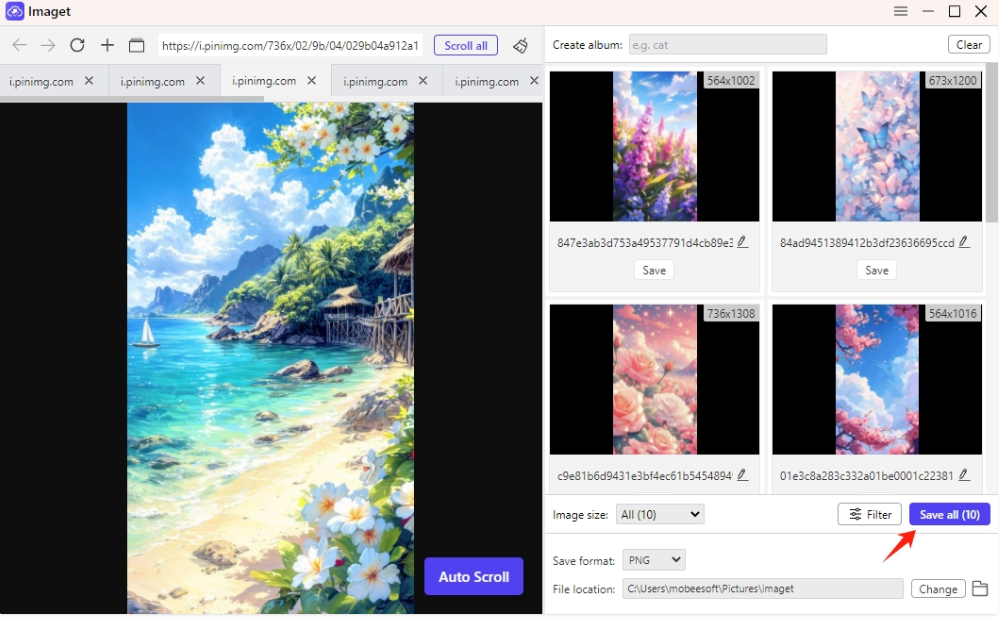
値下げ交渉